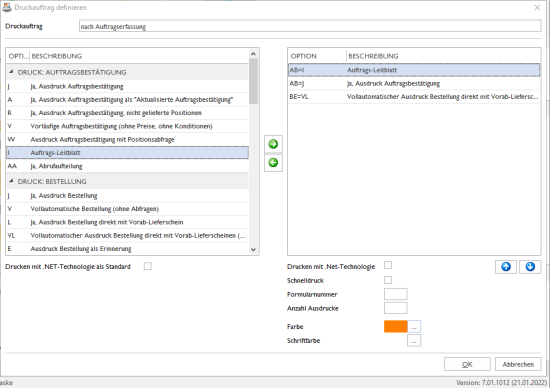Einrichtung von frei definierbaren Druckaufträgen: Unterschied zwischen den Versionen
| Zeile 6: | Zeile 6: | ||
#In 1,4 gibt es jetzt einen neuen Button „Druckaufträge konfigurieren“. Dort können Sie beliebig viele Druckaufträge (bitte Namen vergeben) anlegen, indem Sie auf der linken Seite die Funktionen auswählen und dann mit den grünen Pfeiltasten nach rechts schieben. Im unteren Bereich der Maske kann außerdem das Aussehen der Druckmaske (welche Farbe) bestimmt werden; außerdem lässt sich auch festlegen, welches [[Standard-Formulare in CDH Office für ABLSRGBE|Formular]] genutzt werden soll. <br> | #In 1,4 gibt es jetzt einen neuen Button „Druckaufträge konfigurieren“. Dort können Sie beliebig viele Druckaufträge (bitte Namen vergeben) anlegen, indem Sie auf der linken Seite die Funktionen auswählen und dann mit den grünen Pfeiltasten nach rechts schieben. Im unteren Bereich der Maske kann außerdem das Aussehen der Druckmaske (welche Farbe) bestimmt werden; außerdem lässt sich auch festlegen, welches [[Standard-Formulare in CDH Office für ABLSRGBE|Formular]] genutzt werden soll. <br> | ||
[[Datei:Tabelle.png|550px]] | [[Datei:Tabelle.png|550px]] | ||
| + | |||
| + | [[Kategorie: Allgemeine Hilfen]] | ||
| + | [[Kategorie: Installation]] | ||
| + | [[Kategorie: Ausdrucke]] | ||
Aktuelle Version vom 2. Februar 2022, 11:59 Uhr
Voraussetzung:
Auf allen PCs muss mindestens die Version 7.01.0080 installiert sein.
- In 5,4,10 Seite 9 ganz unten das Feld „frei definierbare Druckaufträge“ auf JA setzen.
- An einem Arbeitsplatz das zuletzt benutzte Update erneut installieren.
- CDH Office neu starten.
- In 1,4 gibt es jetzt einen neuen Button „Druckaufträge konfigurieren“. Dort können Sie beliebig viele Druckaufträge (bitte Namen vergeben) anlegen, indem Sie auf der linken Seite die Funktionen auswählen und dann mit den grünen Pfeiltasten nach rechts schieben. Im unteren Bereich der Maske kann außerdem das Aussehen der Druckmaske (welche Farbe) bestimmt werden; außerdem lässt sich auch festlegen, welches Formular genutzt werden soll.